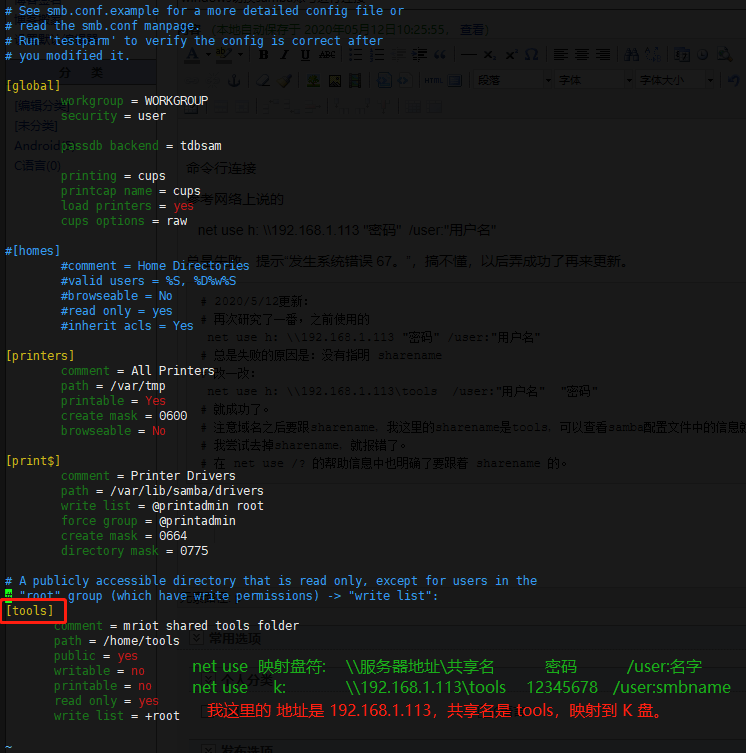连接samba
直接打开一个文件夹,在地址栏输入samba服务器的地址即可,比如“\192.168.1.100”。
断开samba
打开cmd窗口,输入“net use \192.168.1.100 /del /y” 即可。
网络上也有说先使用 “net use” 查看所有的连接,然后使用 “net use ... /del /y” 逐条删除记录。

我这里只有一条记录,直接执行就删除了。
但是如果在执行命令的时候,已经打开了samba的文件夹窗口没有关闭的话,命令执行完毕后,还是可以在文件夹窗口继续复制拷贝浏览。
关闭窗口之后再少过一会儿打开就需要重新输入用户名和密码了。
命令行连接
参考网络上说的
net use h: \192.168.1.113 "密码" /user:"用户名"
总是失败,提示“发生系统错误 67。”,搞不懂,以后弄成功了再来更新。
# 2020/5/12更新: # 再次研究了一番,之前使用的 net use h: \192.168.1.113 "密码" /user:"用户名" # 总是失败的原因是:没有指明 sharename # 改一改: net use h: \192.168.1.113 ools /user:"用户名" "密码" # 就成功了。 # 注意域名之后要跟sharename,我这里的sharename是tools,服务器地址为192.168.1.113,映射到windows本地的 h 盘。
# 可以查看 samba配置文件中的信息得到 sharename。 # 我尝试去掉sharename,就报错了。 # 在 net use /? 的帮助信息中也明确了要跟着 sharename 的。